发布时间:2020-09-24 13: 33: 18
Vegas Pro 18作为专业级视频剪辑软件,拥有超多好用的视频剪辑功能,AI人工智能、GPU硬件加速,与Sound Forge 强强结合来优化音频处理功能……非常适合剪辑初学者和有一定基础的剪辑工作者使用。
那么,用户在Vegas官网下载好Vegas Pro 18软件后,如何进行试用版软件的安装、申请试用以及正式版软件的激活?下面小编就为大家介绍下Vegas Pro的安装激活教程,大家可以对照下面的步骤进行安装激活。
一、软件安装
1.点击Vegas Pro安装包,进入安装向导界面,点击下一步。
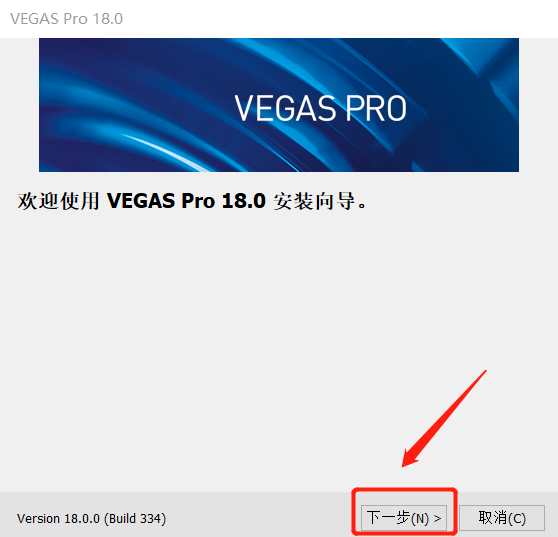
2.勾选同意软件使用的相关许可协议,再进行下一步。
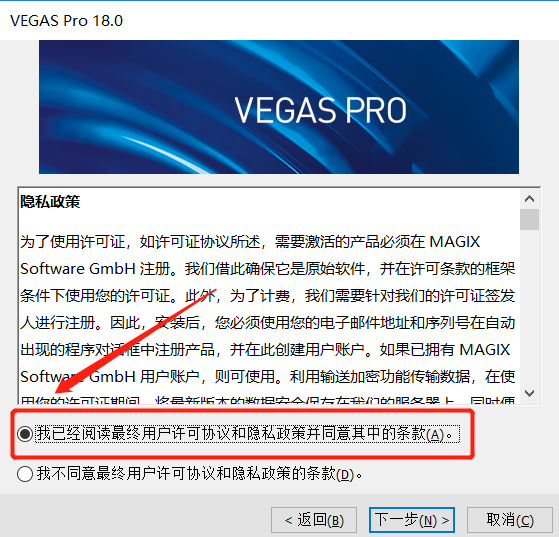
3.点击“更改”可自定义软件安装的路径目录,同时可选择是否在桌面创建快捷方式(强烈建议勾选上)。
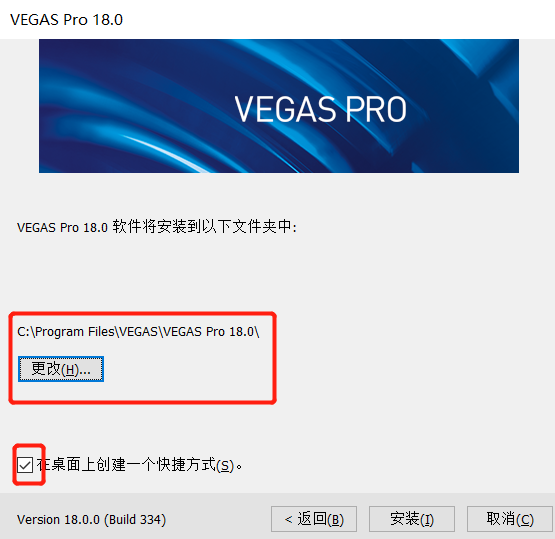
4.点击“安装”之后,软件就在安装中了,几分钟之内可安装完成。
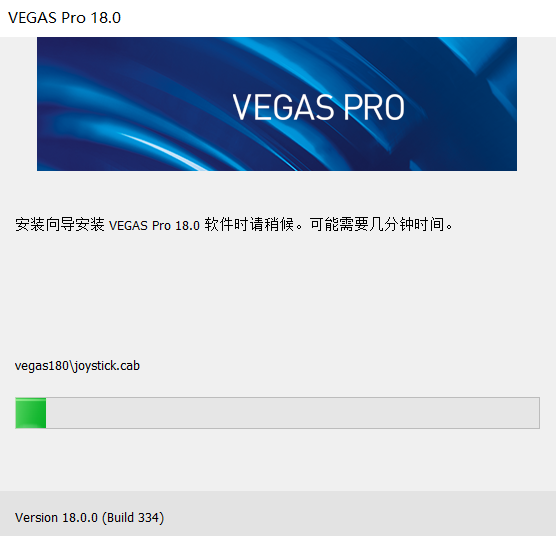
5.软件安装完成后会出现成功安装的提示,点击完成即可。
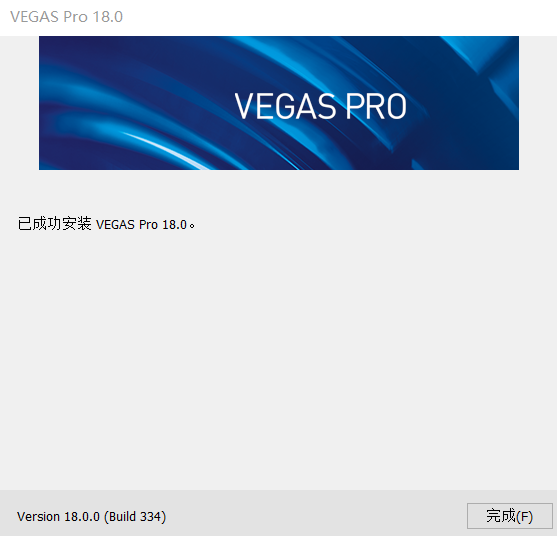
二、申请激活试用版
1.软件安装完成后,在桌面找到Vegas图标点开,在“开始启用试用版”中,会发现需要注册以获取注册码,方可进行软件试用。

2.点击“立即注册”,跳转至MAGIX官方“产品注册”页面。
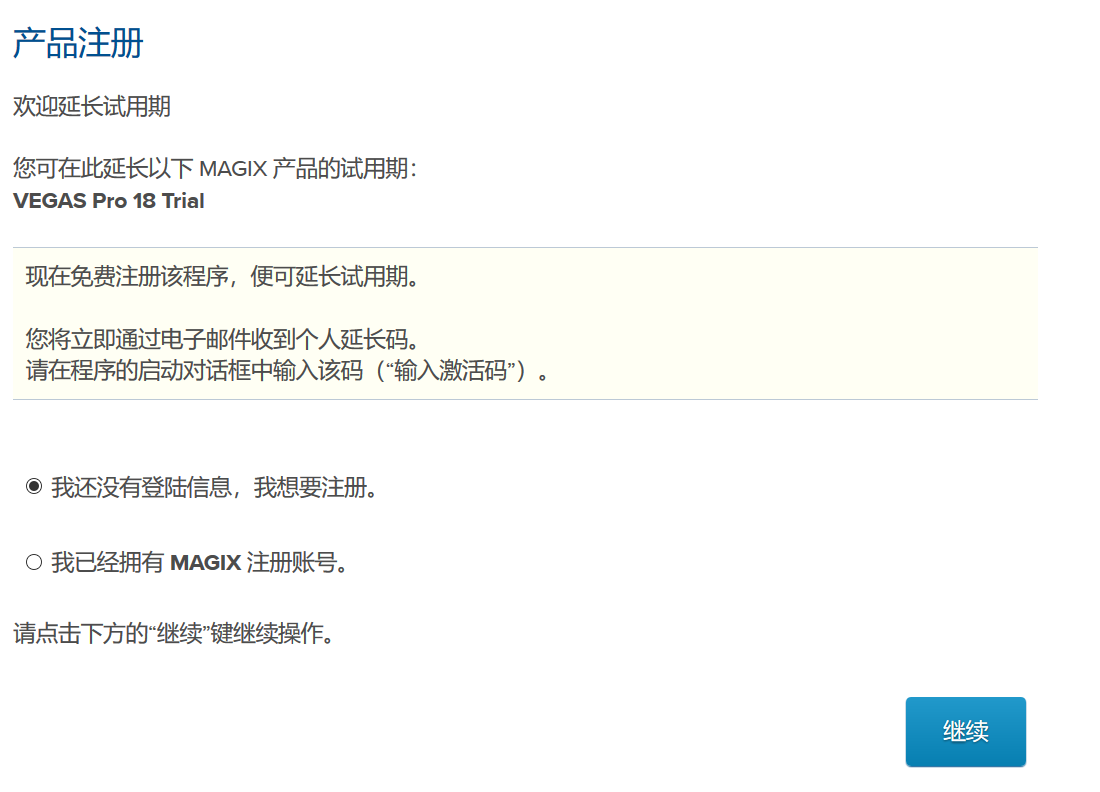
如果你没有MAGIX账号,选择“我想要注册”后,点击“继续”,跳转至注册页,填写好相关信息(此处请存好你的密码),点击“结束注册”完成注册。
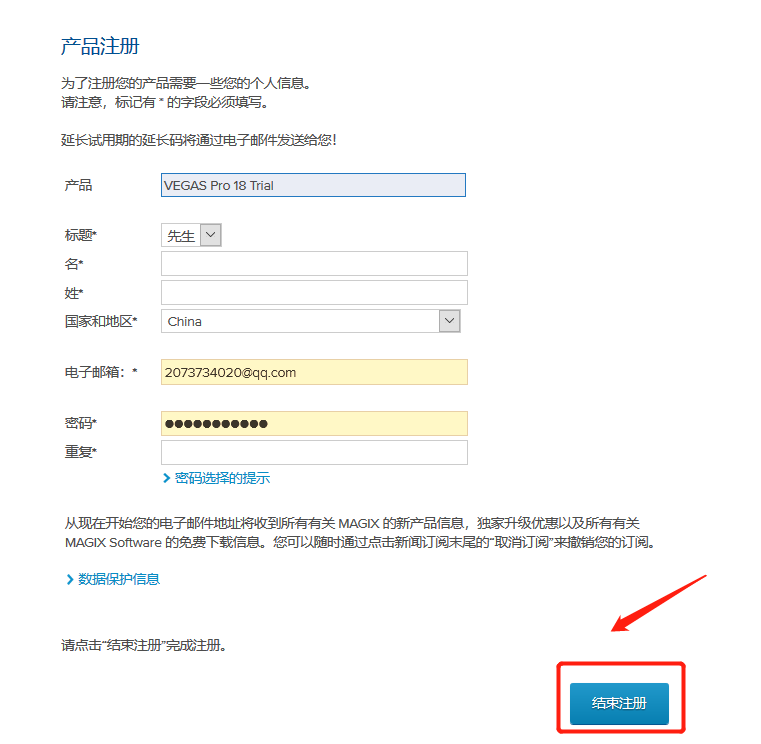
如果有MAGIX账号,可直接输入邮箱和密码后,点击继续,再完善相关信息。
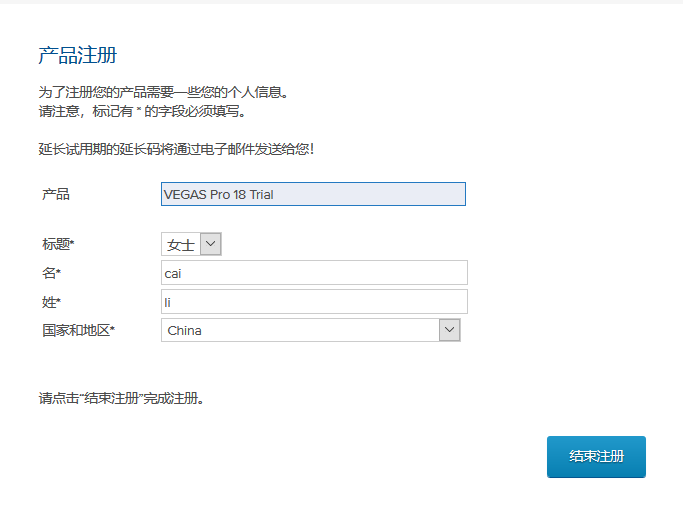
3.注册成功后,则会出现如下界面,提示你到注册邮箱中收取注册码。
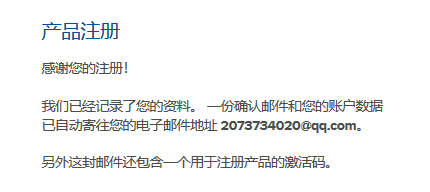
4.打开Vegas Pro 18软件,在“开始启用试用版”中输入邮箱中的注册码,点击“试用程序”即可开始试用。
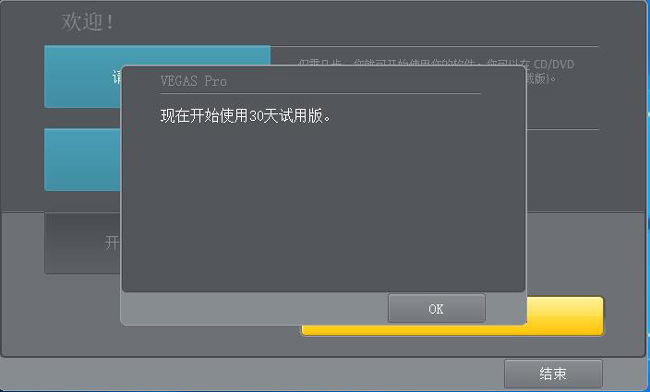
Vegas 有30天的免费试用期,大家可以在这一个月内尽情体验软件功能。
三、正式版激活教程
1.正式版安装步骤与上文一样,而打开Vegas Pro 18后,点击“请给出序列号”,输入序列号和邮箱,再点击“现在在线注册并激活”。
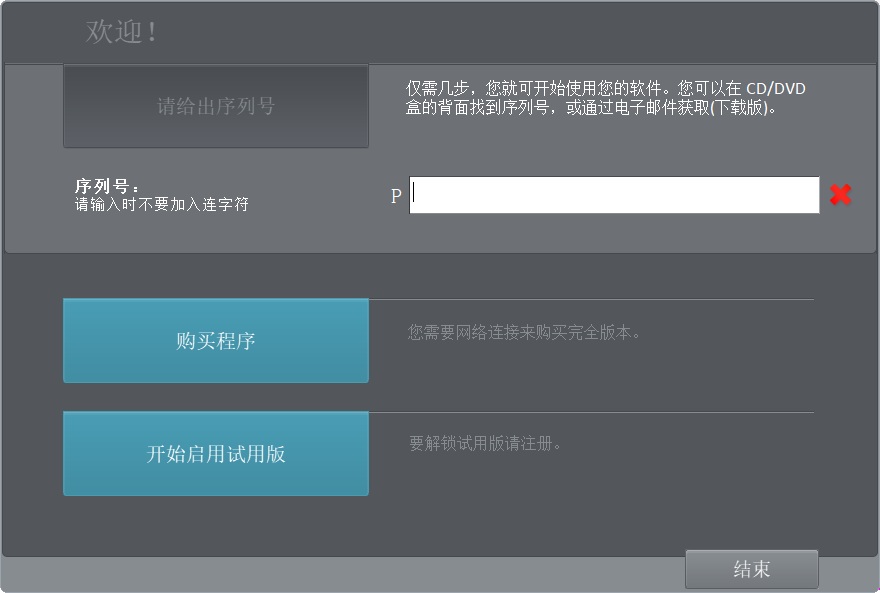
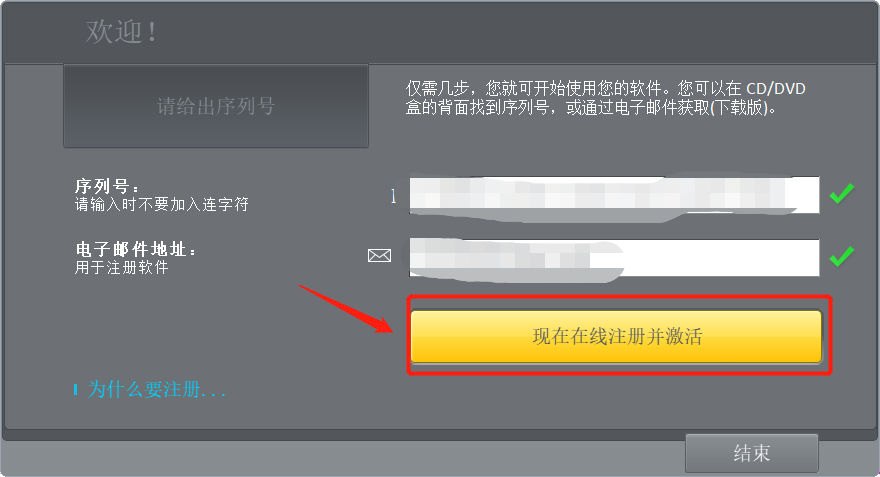
2.如果你的邮箱已经是Vegas的厂商MAGIX的账号,则会直接激活软件。
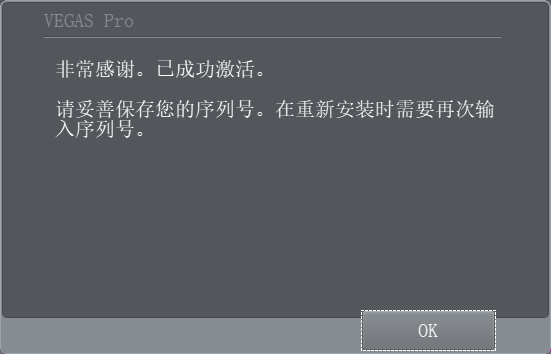
如果你的邮箱还不是MAGIX账号,则会跳转到MAGIX “许可、激活、注册”页面,此处默认选择“我想要注册”即可,点击“继续”。
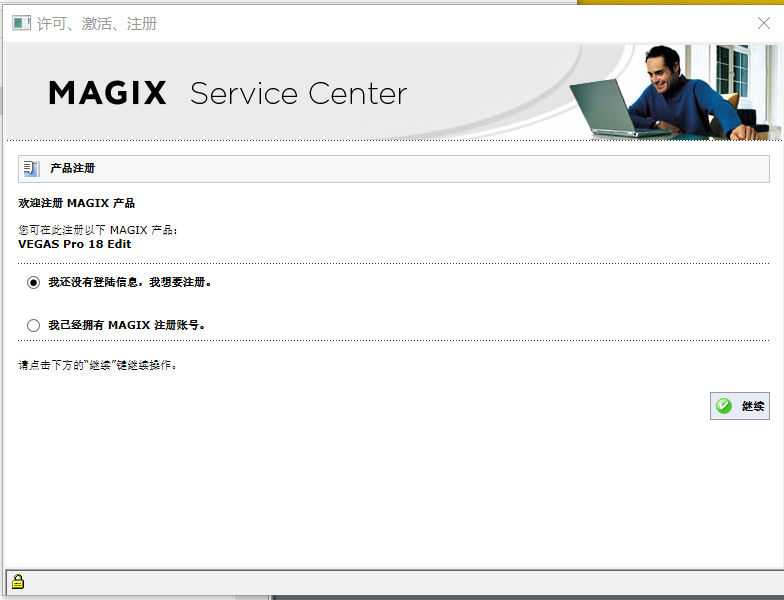
之后,填写好页面中的相关信息(此处存好你的密码),点击“结束注册”完成注册。
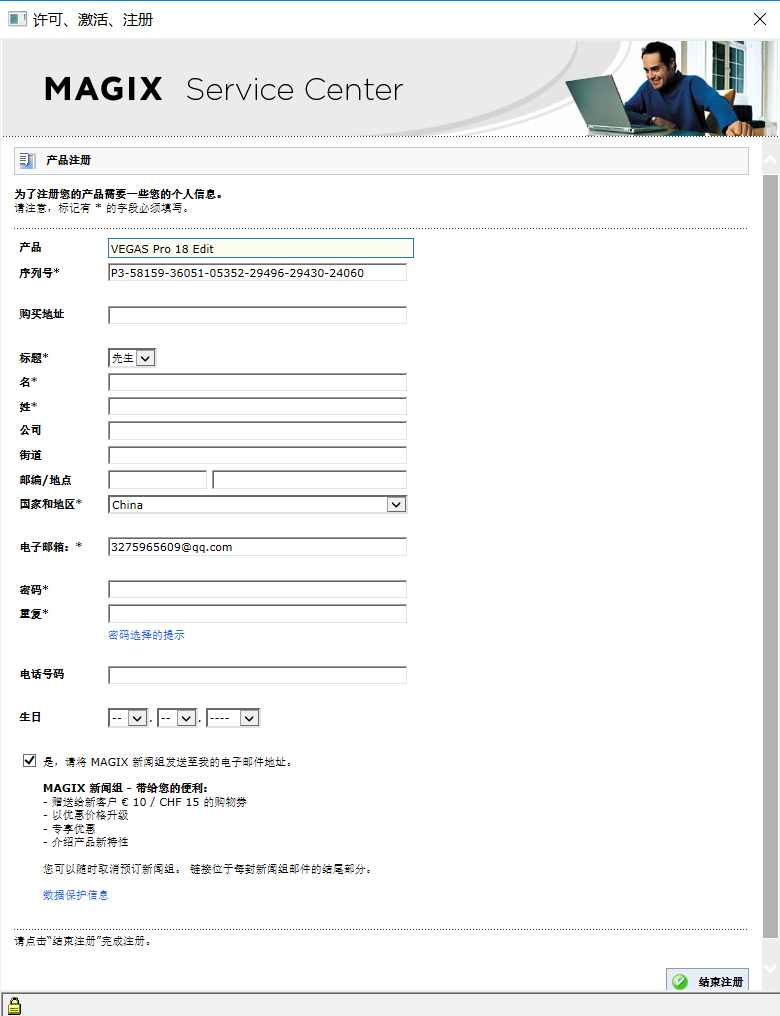
之后,你的注册邮箱会收到注册成功的提示邮件。此时再打开Vegas Pro 18,点击“请给出序列号”,输入序列号和邮箱,再点击“现在在线注册并激活”,即可完成正式版激活,开始视频剪辑之旅。

四、软件换机
Vegas Pro支持换机,我们可以依次点击菜单栏上的【帮助】-【停用本PC上的软件】,在禁用设备上的程序弹窗中点击确定。禁用成功后,我们就可以在另一台电脑上激活使用啦。
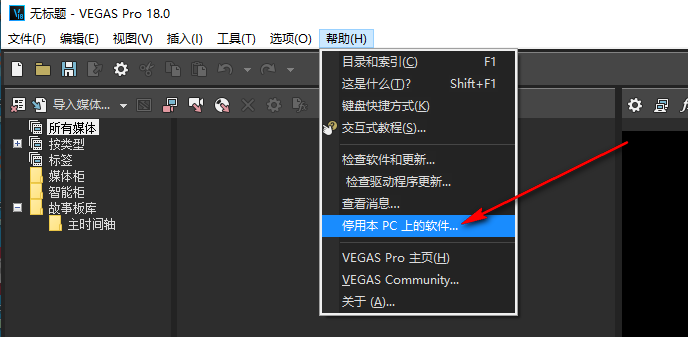
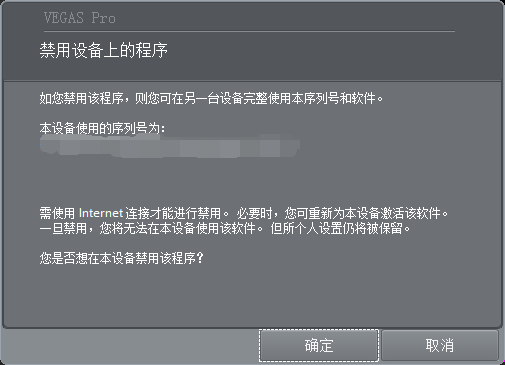
关于Vegas Pro的安装、激活和换机的教程就为大家介绍到这里了,更多关于安装激活的问题,请登录Vegas中文官网。
展开阅读全文
︾